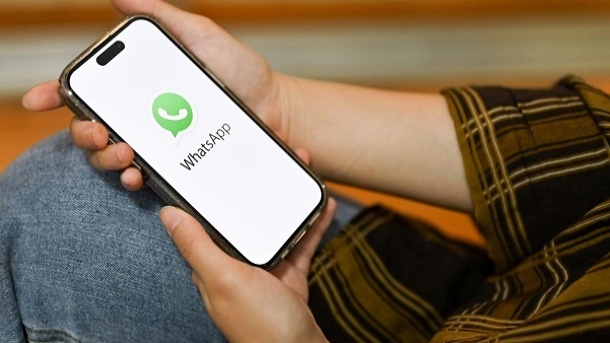واتساپ در پسزمینه به میکروفون برخی دستگاههای اندرویدی دسترسی دارد؛ این موضوعی است که این روزها زیاد درباره آن صحبت میشود. موضوع دسترسی واتساپ به میکروفون دستگاه پس از توییت یک مهندس ایرانی در توییتر و پاسخ ایلان ماسک مبنی بر قابل اعتماد نبودن واتساپ، موردتوجه قرار گرفت. حدود یک ماه پیش هم از بروز این مشکل در برخی تلفنهای پیکسل گوگل و گلکسی سامسونگ صحبت شد و واتساپ اعلام کرد در تلاش برای رفع این مشکل است.
فواد دبیری روز شنبه ۱۶ اردیبهشت در یک توییت اعلام کرد در طول شب که از اپلیکیشن هیچ استفادهای نکرده، واتساپ به میکروفون تلفن همراه پیکسل او دسترسی داشته است. واتساپ بهسرعت این ادعا را رد کرد و گفت که «این یک خطای مربوط به اندروید است که بهاشتباه این اطلاعات را در صفحه داشبورد حریم خصوصی نشان میدهد و از گوگل خواستهایم تا این ایراد را بررسی کند و اقدامهای اصلاحی را انجام دهد.» گوگل درباره دلیل این نقص توضیحی نداد اما تایید کرد که در حال بررسی این مشکل است.
تصویری که فواد دبیری از داشبورد حریم خصوصی اندروید منتشر کرد، نشان میداد که واتساپ حداقل ۹ بار در طول شب از میکروفون استفاده کرده و همه بدون هیچگونه تعاملی از جانب کاربر بوده است. به دنبال ادعای فواد دبیری، چندین کاربر واتساپ در انجمنهای پشتیبانی پیکسل و همچنین توییتر گفتند که نقطه سبز نشانه استفاده از میکروفون روی تلفن آنها حتی پس از خروج یا بستن برنامه فعال نشان داده میشود. با این حال واتساپ تکرار کرد که کاربران روی تنظیمات میکروفون خود کنترل کامل دارند و پس از اعطای مجوز، واتساپ تنها زمانی به میکروفون دسترسی پیدا میکند که کاربر در حال برقراری تماس یا ارسال پیام صوتی و تصویری باشند که حتی در آن زمان هم این ارتباطات با رمزگذاری انتها به انتها محافظت میشوند تا هیچ کس حتی واتساپ هم نتواند ارتباطات را شنود کند.
اطمینان از داشتن تنظیمات حریم خصوصی صحیح برای اپلیکیشنهای تلفن همراه مهم است. با بررسی مجوزها و محدود کردن آنها تا حدودی میتوان بر دسترسی برنامهها نظارت کرد. با طی مراحل زیر میتوانید دسترسی به میکروفون در تلفنهای اندرویدی را محدود کنید:
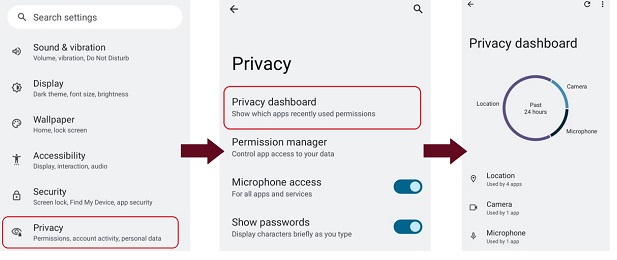
به بخش تنظیمات تلفن بروید و سپس وارد بخش حریم خصوصی (Privacy) شوید. بعد از وارد شدن به بخش حریم خصوصی، برای مشاهده مجوزها داشبورد حریم خصوصی (privacy dashboard) را انتخاب کنید. در داشبورد حریم خصوصی، میتوانید ببینید که اپلیکیشنها از چه مجوزهایی استفاده کردهاند و چند مرتبه به آنها دسترسی داشتهاند. بعد از لمس کردن مجور موردنظر، با لمس کردن گزینه مدیریت مجوز (manage permission) میتوانید دسترسی مجوزها در برنامههای مختلف را محدود کنید.